トピック
Loyverse POS(iOS版)でUSBプリンターを使用するには、次のものが必要です。
- Loyverse POS アプリがインストールされたiPadまたはiPhone
- iOS版 Loyverse POS アプリでサポートされているUSBプリンター。
(現在のところスター精密 TSP143IIIU およびスター精密 mC-Print3 モデルのみをサポートしています。他のUSBプリンターは動作しません。対応プリンター一覧を参照) - Lightning ケーブル-Apple純正品またはMFi認証取得済みのケーブルをご利用ください。
Lightningケーブルを、プリンターのUSB端子に接続します。

ケーブルの反対側を、iPhoneまたはiPadに接続します。

Loyverse POS で設定を開きます。
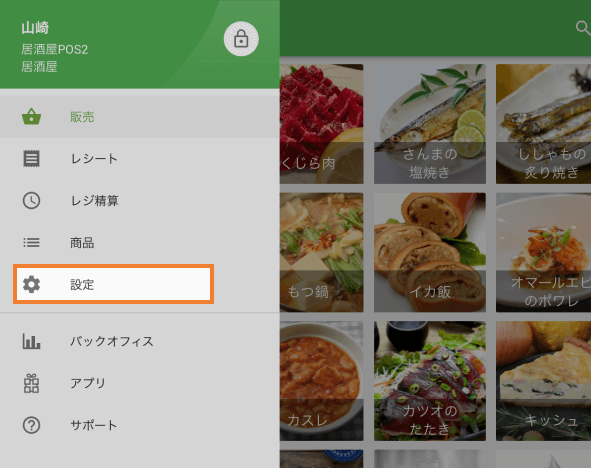
「+」ボタンをタップしてプリンターを作成してください。
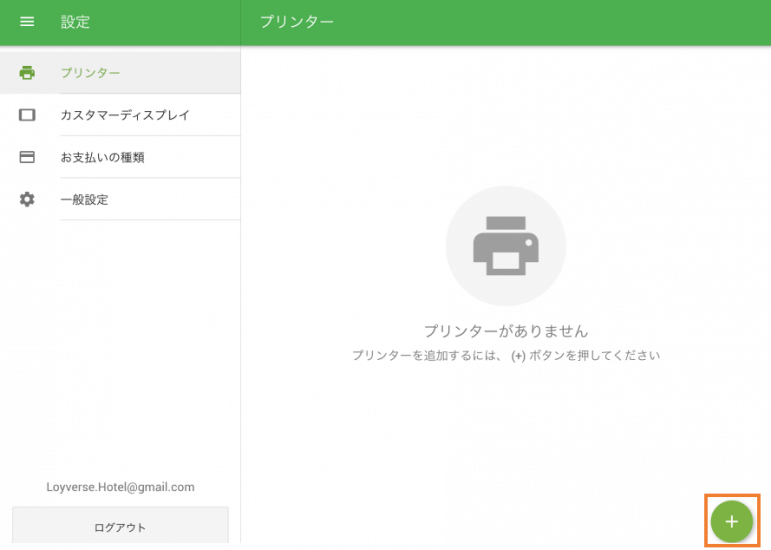
「名前」欄にプリンターの名前を入力し、「プリンターのモデル」からUSBプリンターのモデルを選択します。
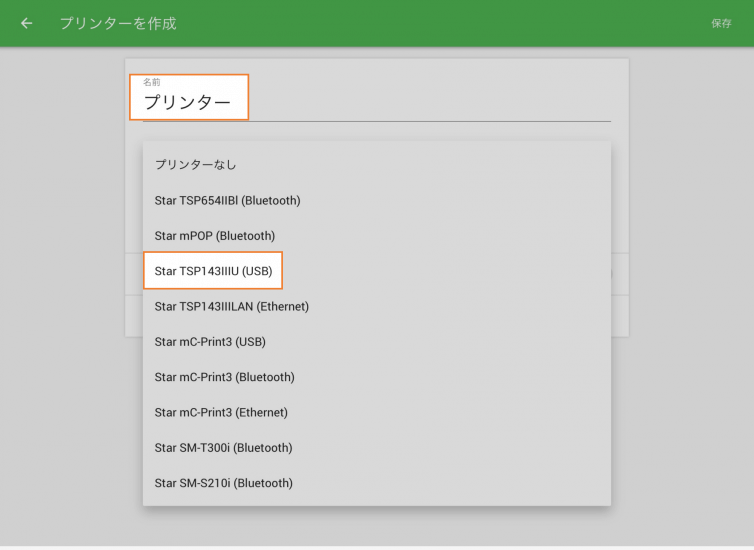
「検索」ボタンを押して、プリンターを検索します。
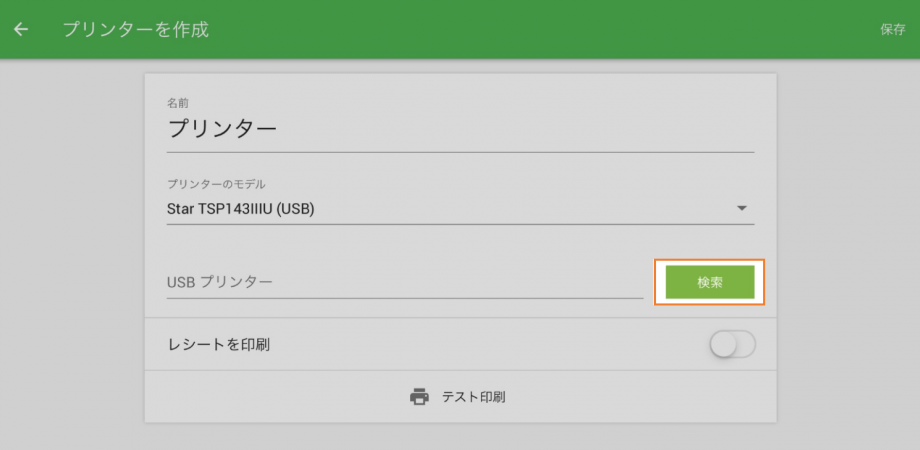
次のポップアップウィンドウに、プリンターモデルの検索結果が表示されます。プリンターモデルを選択してウィンドウを閉じてください。
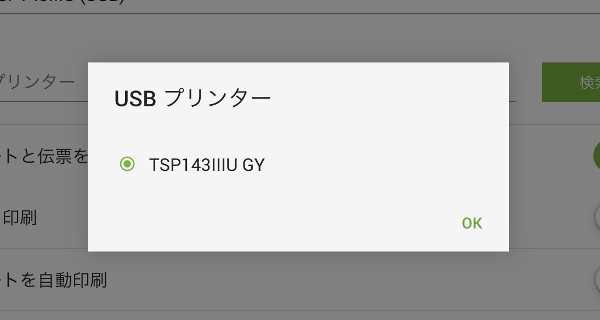
「テスト印刷」ボタンを押して、Loyverse POSアプリとプリンターとの接続をテストしてください。
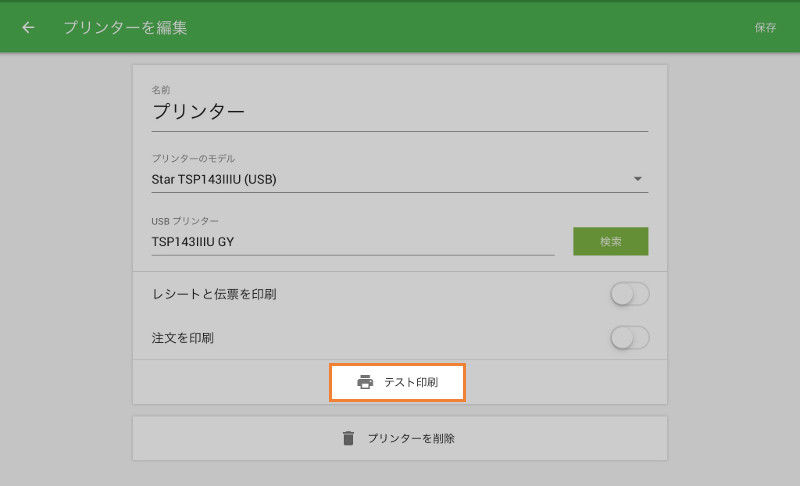
正常にテスト印刷がされれば、プリンターは正しく接続されています。
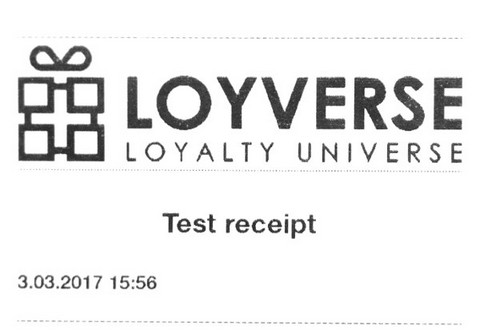
プリンターの使い方によって印刷設定をカスタマイズしてください。設定を「保存」することをお忘れなく。
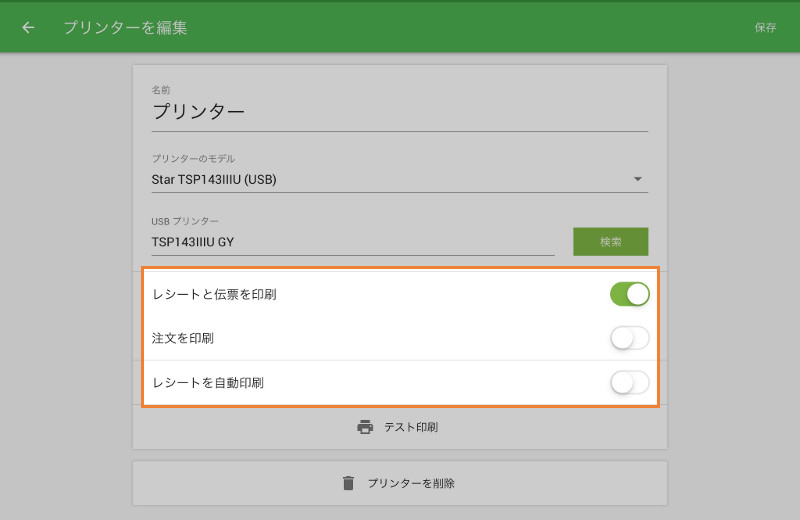
作成したプリンター設定が一覧に表示されます。お疲れ様でした!
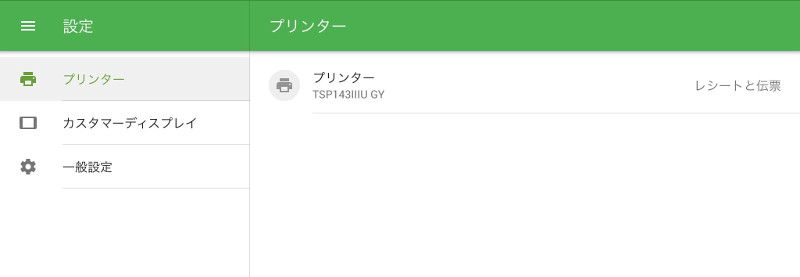
こちらもご参照ください: